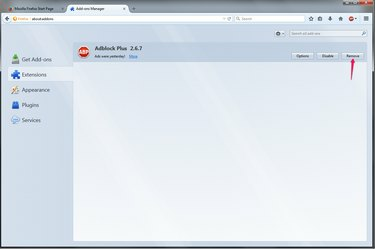
Setelah menghapus AdBlock, Anda perlu mengunduh ulang ekstensi untuk menggunakannya lagi.
Kredit Gambar: Gambar milik Mozilla
Ekstensi pemblokiran iklan populer seperti AdBlock dan AdBlock Plus menawarkan pengaturan untuk menonaktifkan sementara pemfilteran iklan jika Anda ingin melihat iklan di situs web tertentu. Jika Anda lebih suka menyingkirkan pemblokir iklan seluruhnya, misalnya, jika mengganggu banyak situs yang Anda gunakan atau Anda ingin beralih ke ekstensi alternatif, copot pemasangannya melalui tab Ekstensi di Firefox atau Chrome pengaturan. AdBlock Plus versi Internet Explorer, di sisi lain, mencopot pemasangan melalui Panel Kontrol Program dan Fitur.
Firefox
Langkah 1
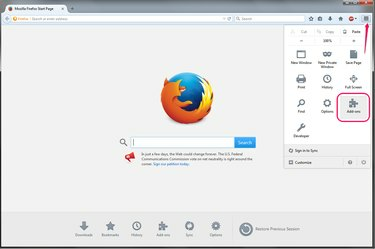
Buka add-on Firefox Anda.
Kredit Gambar: Gambar milik Mozilla
Buka menu di sudut kanan atas Firefox dan pilih "Add-on."
Video Hari Ini
Langkah 2

Buka ekstensi.
Kredit Gambar: Gambar milik Mozilla
Beralih ke "Ekstensi" tab. Tab ini berisi add-on browser buatan pengguna, termasuk pemblokir iklan.
Langkah 3
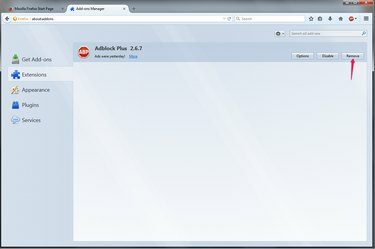
Hapus pemblokir iklan.
Kredit Gambar: Gambar milik Mozilla
Klik "Menghapus" oleh pemblokir iklan yang ingin Anda hapus. Ekstensi yang paling populer adalah AdBlock Plus, tetapi jika Anda menggunakan yang lain, tekan "Hapus" dengan namanya. Anda mungkin perlu keluar dan membuka kembali Firefox sebelum pemblokir iklan Anda mati total.
Chrome
Langkah 1
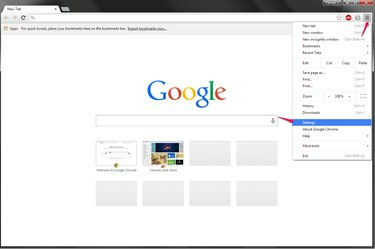
Buka pengaturan Chrome.
Kredit Gambar: Gambar milik Google
Buka menu Chrome dan klik "Pengaturan."
Langkah 2
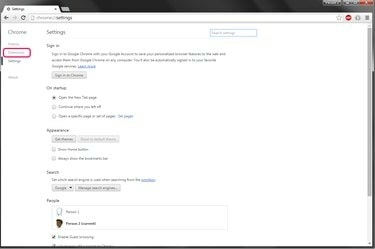
Buka tab Ekstensi.
Kredit Gambar: Gambar milik Google
Tekan "Ekstensi" di menu sebelah kiri pada halaman Pengaturan untuk melihat semua ekstensi browser Anda.
Langkah 3
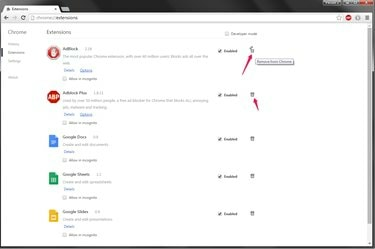
Hapus ekstensi.
Kredit Gambar: Gambar milik Google
Klik ikon tong sampah di sebelah pemblokir iklan Anda. Dua ekstensi pemblokiran iklan Chrome yang paling populer adalah Blok Iklan dan AdBlock Plus, tetapi metode penghapusannya sama, apa pun yang Anda gunakan. Tekan "Hapus" untuk mengonfirmasi pilihan dan memulai ulang browser Anda.
Internet Explorer
Langkah 1

Buka Panel Kontrol Program dan Fitur.
Kredit Gambar: Gambar milik Microsoft
Tutup semua jendela Internet Explorer, lalu cari dan buka "Tambah atau Hapus Program" pada layar Mulai Windows 8.1 atau menu Mulai Windows 7. Tidak seperti Firefox dan Chrome, Anda tidak dapat menghapus AdBlock Plus dari dalam Internet Explorer 10 atau 11 -- Anda perlu menggunakan Panel Kontrol Windows.
Langkah 2

Copot pemasangan AdBlock.
Kredit Gambar: Gambar milik Microsoft
Pilih "AdBlock Plus untuk IE" dan klik "Copot pemasangan." Untuk menemukan program dengan mudah, cari dengan bilah pencarian di sudut kanan atas jendela.
Langkah 3

Konfirmasikan pencopotan pemasangan.
Kredit Gambar: Gambar milik Microsoft
Tekan "Ya" untuk menyelesaikan penghapusan.
Tip
Jika Anda memiliki beberapa profil yang diatur di Firefox atau Chrome, pastikan Anda membuka program dengan profil yang benar untuk menghapus pemblokir iklan Anda. Setiap profil memiliki kumpulan ekstensinya sendiri.
Peringatan
Jika Windows meminta Anda dengan peringatan Kontrol Akun Pengguna saat Anda mencoba menghapus instalasi AdBlock Plus untuk IE, tekan "Lanjutkan."



